Zduplikowane pliki muzyczne i inne pliki audio to typowe problemy występujące podczas korzystania z iTunes. Zduplikowana muzyka i inne pliki audio mogą być irytujące i frustrujące. Marnuje również niezbędną przestrzeń na naszym Macu, ponieważ sprawia kłopoty w wyszukiwaniu i odtwarzaniu utworów. Ale jak usunąć zduplikowane utwory w iTunes?
Istnieją różne sposoby skutecznego znajdowania, usuwania i zapobiegania powielaniu utworów. Regularne usuwanie niechcianych podwójnych kopii utworów i innych plików audio sprawi, że Twoja biblioteka muzyczna iTunes będzie świeża i całkowicie czysta.
W tym przewodniku dowiesz się, jak usunąć te duplikaty plików, aby mieć więcej miejsca na urządzeniach. I oczywiście będziesz mieć lepsze wrażenia z iTunes. Zacznijmy.
Spis treści: Część 1. Czy mogę usunąć zduplikowane pliki iTunes?Część 2. Jak ręcznie znaleźć i usunąć duplikaty w iTunesCzęść 3. Kroki, aby ręcznie zapobiec duplikatom plików w iTunesCzęść 4. Szybkie usuwanie zduplikowanych utworów w iTunesCzęść 5. Podsumowanie
Ludzie też czytali:Jak obniżyć, ponownie zainstalować lub odinstalować iTunes na macOSNajlepsze sposoby 2 na usunięcie przestrzeni Mac Purgeable Space [Aktualizacja 2023]
Część 1. Czy mogę usunąć zduplikowane pliki iTunes?
Co to są duplikaty plików iTunes? Jak powstają? A jak usunąć zduplikowane utwory w iTunes?
Ogólnie, duplikaty plików są kopiami oryginalnych plików. Mogą znajdować się w dowolnym miejscu na komputerze, chociaż większość z nich znajduje się w tym samym folderze, co oryginał. Jednak zduplikowane pliki to zasadniczo ten sam plik z tym samym rozszerzeniem, rozmiarem i tak dalej. Chociaż niektóre mają różne nazwy plików, najprawdopodobniej z numerem na końcu nazwy oryginalnego pliku.
Dlaczego istnieją duplikaty plików iTunes? Oto niektóre z najbardziej prawdopodobnych przyczyn duplikatów plików iTunes:
- Po zaktualizowaniu systemu operacyjnego komputer automatycznie tworzy kopie poprzednich plików, które były zagrożone usunięciem, ale nie zostały usunięte.
- Gdy komputer Mac wykryje wirusa, który może wpływać na pliki iTunes, może automatycznie utworzyć kopie, które można znaleźć w innym folderze. W niektórych przypadkach oryginalny plik zostanie uszkodzony, ale w innych będzie zdrowy oryginalny plik.
- Ręcznie skopiowałeś plik do innego folderu, ale zapomniałeś usunąć oryginalny plik.
Czy usuwanie zduplikowanych plików iTunes jest bezpieczne?
Możesz pomyśleć, jak usunąć zduplikowane utwory w iTunes i czy można je bezpiecznie usunąć. Zalecamy unikanie ślepego usuwania zduplikowanych plików. Dzieje się tak, ponieważ możesz usunąć inne pliki iTunes, które nie mają duplikatów, usuwając w ten sposób swoją jedyną kopię.
Oto spojrzenie na to, co rozszerzenie pliku iTunes mogą być:
- Pliki audio: WAV, AAC, MP3 i AIFF
- Pliki wideo: MOV, MP4 i M4V
Część 2. Jak ręcznie znaleźć i usunąć duplikaty w iTunes
Ręczne usuwanie informacji o usuwaniu zduplikowanych utworów w iTunes może być złożonym i ogromnym zadaniem. Zduplikowane pliki audio mogą się zdarzyć z powodu błędnych pobrań lub załączników do wiadomości e-mail i innych możliwości.
Sprawdź pulpit pod kątem dokładnych duplikatów plików iTunes
Jeśli chcesz ręcznie znaleźć duplikaty iTunes, może się to okazać bardzo czasochłonne. Oto przewodnik krok po kroku dotyczący tego procesu:
- Otwórz swoje Finder okno na Macu.
- Idź do Menu applekliknij fileti kliknij Nowy inteligentny folder.
- Kliknij Plus podpisz i wybierz swój Parametry wyszukiwania dla plików iTunes.
- Następnie wystarczy poszukać plików o tym samym rozmiarze, rozszerzeniu i prawie identycznych nazwach.
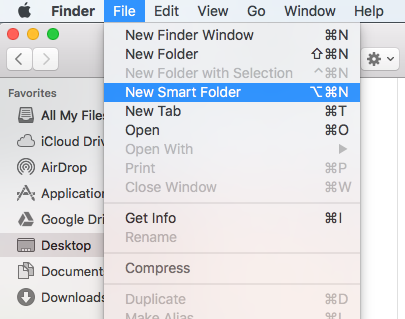
Oto inny sposób ręcznego znajdowania duplikatów iTunes, a my pokażemy Ci, jak usunąć zduplikowane utwory również w iTunes:
- Otwórz iTunes z Dok or Zastosowania teczka.
- Kliknij plik i przejdź do folderu Biblioteki, a następnie Przycisk Pokaż zduplikowane elementy. Spowoduje to wyświetlenie listy elementów skategoryzowanych według nazwy, czasu, wykonawców i albumów.
- Kliknij na Wszystkie produkty aby wyświetlić listę wszystkich duplikatów. U góry ekranu możesz kliknąć ikonę Ten sam album aby wyświetlić zduplikowane utwory w określonym albumie.
- Wybierz Imię i nazwisko w iTunes, aby mieć pewność, że zduplikowane pliki pojawią się obok siebie.
- Zaznacz niechciane pliki, a następnie kliknij Usunięcia na klawiaturze lub wybierz Edytuj następnie kliknij Usunięcia. Jeśli chcesz zachować plik, możesz wybrać Zachowaj plik opcja, w której znajdują się usunięte pliki z iTunes.
- Po zakończeniu kliknij Gotowe w prawym górnym rogu, aby powrócić do normalnego widoku iTunes.
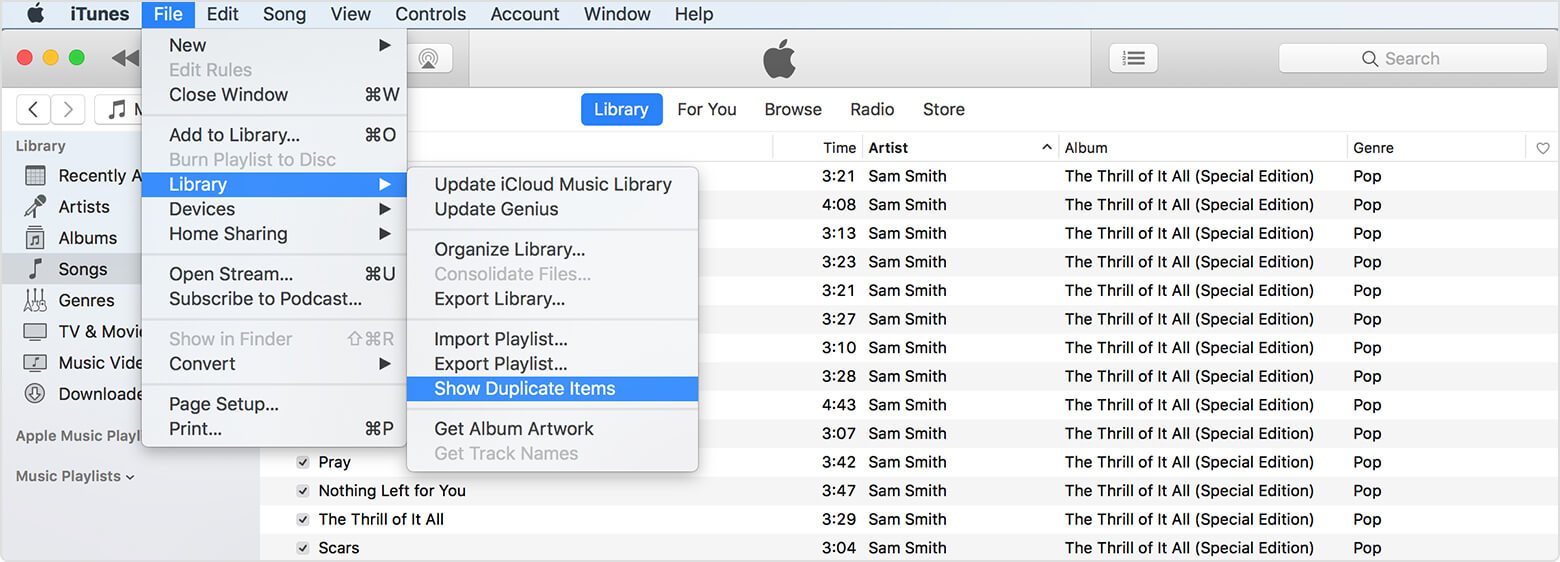
Edycja zbiorcza
Jeśli chcesz zachować zduplikowane utwory lub pliki audio w iTunes, możesz to zrobić. Wszystko, co musisz zrobić, to wybrać wiele utworów lub wybrać tyle utworów, ile chcesz, a następnie edytować zbiorczo. Oto jak prawidłowo to robisz:
- Wystarczy wydać polecenie + kliknąć, a następnie kliknąć wybrane elementy prawym przyciskiem myszy i przejść do Pobierz informacje które można znaleźć w menu kontekstowym.
- Możesz kliknąć Nie pytaj mnie więcej , aby uniknąć powtarzających się monitów, jeśli próbujesz edytować wiele elementów. Następnie wybierz Edytuj przycisk wyświetlany na ekranie informacyjnym. I możesz dowolnie wprowadzać zmiany i stosować je do każdego wybranego utworu.
- Jeśli chcesz zmienić album, wybrane utwory zostaną automatycznie posortowane w nowy album pod nazwą Kontekst graficzny.
Podczas edycji zbiorczej zaleca się zachowanie ostrożności przy wprowadzaniu zmian. Dzieje się tak dlatego, że jeśli coś zepsujesz, przywrócenie go do pierwotnego kształtu jest naprawdę zbyt skomplikowane.
Jedna wskazówka dla Ciebie, jeśli zdecydujesz się na edycję zbiorczą, zwykle nie działa to w przypadku numerów ścieżek. Jeśli chcesz edytować numery ścieżek, musisz to zrobić indywidualnie, co oczywiście może wymagać czasu i wysiłku.
Część 3. Kroki, aby ręcznie zapobiec duplikatom plików w iTunes
Po przedstawieniu, jak usunąć zduplikowane utwory w iTunes, porozmawiajmy o sposobach zapobiegania dodatkowym i niechcianym plikom w iTunes. W ten sposób możesz zaoszczędzić więcej czasu na przeglądaniu zduplikowanych plików następnym razem, gdy ręcznie wyczyścisz iTunes. Zawsze rozsądną decyzją jest podwójne sprawdzenie naszego iTunes, aby uporządkować naszą muzykę i pliki audio.
- Kliknij iTunes, a następnie przejdź do Preferencja.
- Kliknij Przycisk zaawansowany.
- Upewnij się, że sprawdziłeś „Utrzymuj porządek w folderze iTunes Media” pudełko, jak również „Skopiuj pliki do folderu iTunes Media'. Pomoże to otrzymywać powiadomienia za każdym razem, gdy w iTunes pojawią się niezorganizowane lub zduplikowane pliki.
- Kliknij przycisk obok „Zresetuj wszystkie ostrzeżenia dialogowe”.
- Na koniec kliknij W porządku przycisk , aby przejść do wszystkich zmian.
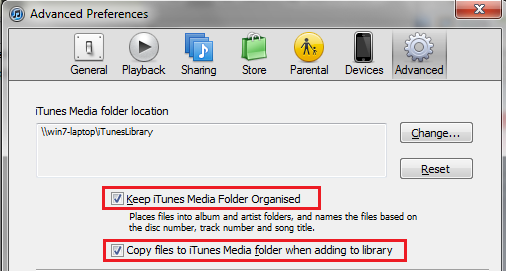
Część 4. Szybkie usuwanie zduplikowanych utworów w iTunes
Istnieje wiele dedykowanych aplikacji innych firm dostępnych dla naszego komputera Mac. Te aplikacje innych firm, takie jak iMyMac PowerMyMac zapewnia wygodniejszy sposób identyfikowania dodatkowych i duplikatów plików w naszym iTunes.
Dzięki automatycznemu przeszukiwaniu naszego systemu i zalecaniu podwójnych plików znalezionych w naszym pliku menedżera iTunes oszczędzamy czas. Oto krok po kroku proces usuwania zduplikowanych utworów w iTunes za pomocą Wyszukiwarki duplikatów PowerMyMac:
- Pobierz i uruchom PowerMyMac na komputerze Mac, aby rozpocząć. Spójrz na Duplicate Finder narzędziem.
- Kliknij SCAN aby rozpocząć proces skanowania w celu znalezienia zduplikowanych plików muzycznych i audio.
- Po zakończeniu procesu skanowania zostaną wyświetlone wszystkie zduplikowane pliki. Wybierz wszystkie pliki, które chcesz usunąć i kliknij CZYSZCZENIE je usunąć.

PowerMyMac może nie tylko łatwo usuwać zduplikowane utwory w iTunes, ale także automatycznie usuwaj duplikaty w iPhoto. Ta wyszukiwarka duplikatów przeskanuje komputer Mac i znajdzie wszystkie duplikaty. Możesz wybrać pliki, które chcesz usunąć i usunąć te same.
Część 5. Podsumowanie
Istnieją różne sposoby znajdowania i skutecznego usuwania zduplikowanych plików muzycznych i audio w naszym iTunes. Jeśli jesteśmy typem, który zawsze chce, aby nasze ręce się pobrudziły, możemy to zrobić ręcznie.
Inne niż metoda ręczna jak usunąć zduplikowane utwory w iTunes, Aplikacje takie jak PowerMyMac to przydatne narzędzie, które oferuje szereg kluczowych funkcji do wykorzystania.
Został zaprojektowany z myślą o łatwiejszym i wygodniejszym sposobie utrzymywania i przechowywania zduplikowanych i dodatkowych plików. Usuwanie zduplikowanych plików nie tylko zwalnia znaczną ilość na naszym urządzeniu Mac, ale także pomaga przyspieszyć wydajność.




To2021-01-14 11:59:26
Vielen Dank. Diese Methode funktioniert wirklich.